PS怎么合成透明鸡蛋?
1、Photoshop打开素材图片;

2、把背景图层复制一层,选择仿制图章工具把黑色鸡蛋涂抹掉;

3、再用修补工具把边缘明显的痕迹去掉;
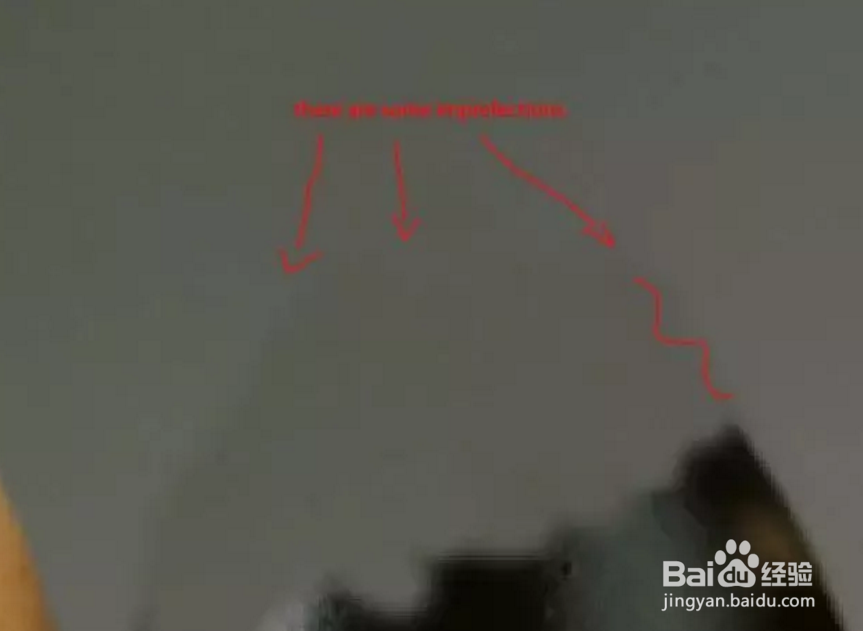
4、打开气泡素材;
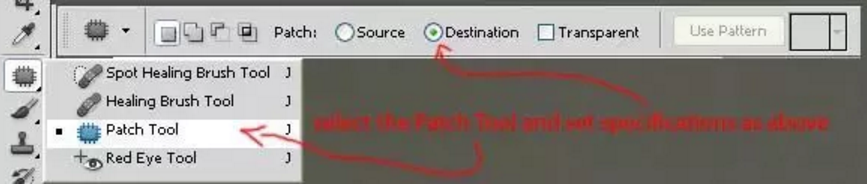
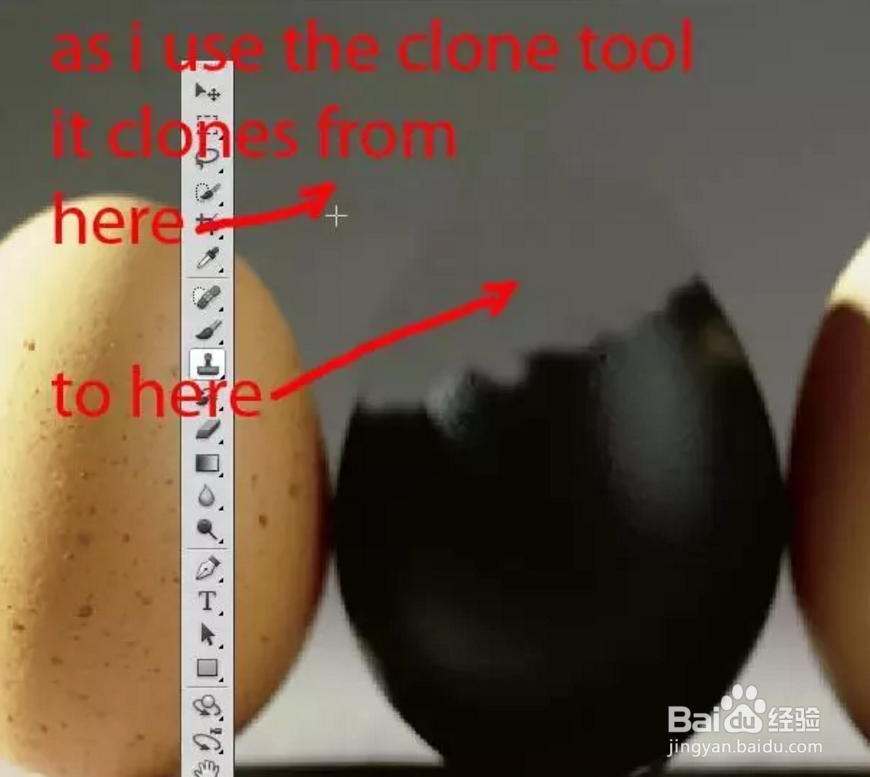

5、选择椭圆选框工具,选取所需的部分;
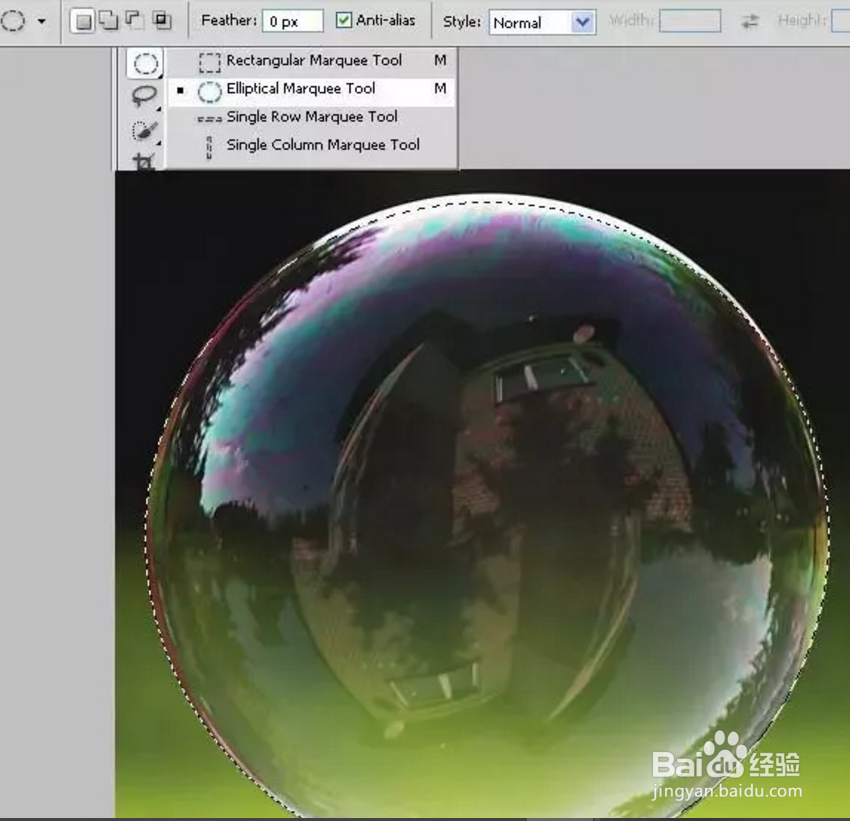
6、将选取的气泡移到鸡蛋文件中,并调整到黑色鸡蛋的位置;

7、按Ctrl + Shift + U 把气泡去色,不透明度改为:30%;
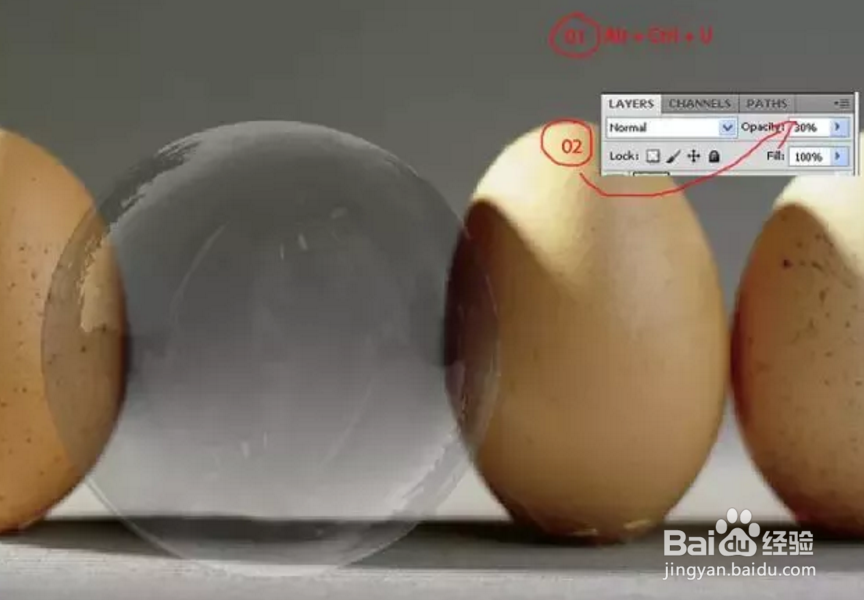
8、按Ctrl + T,右键选择“变形”,调整各个节点,达到类似鸡蛋效果;
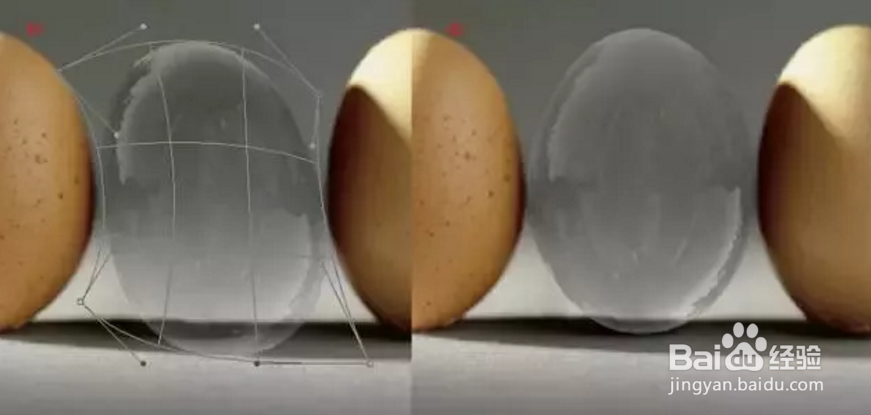
9、打开淡黄素材,拖进来调整好大小,然后添加图层蒙版,用黑色画笔把不需要的部分涂抹掉,混合模式改为“正片叠底”;

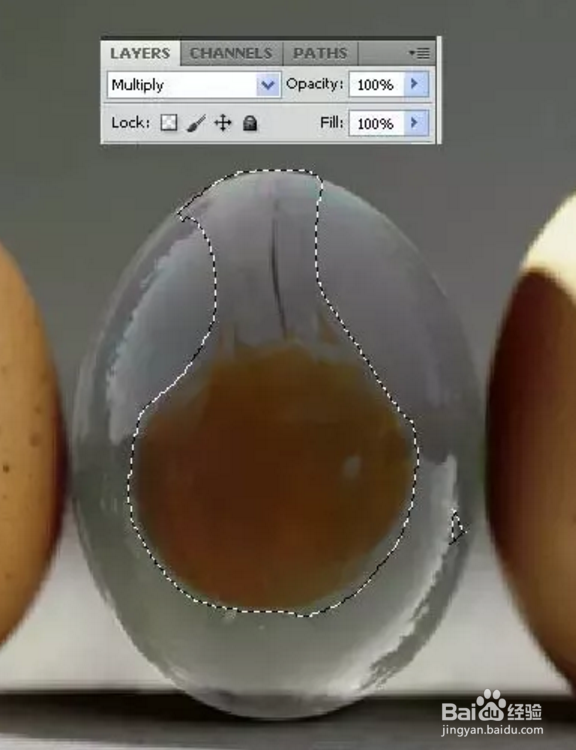
10、用画笔工具,在鸡蛋顶部涂抹几下亮黄色,混合模式改为“叠加”,让其看起来有光亮的效果;
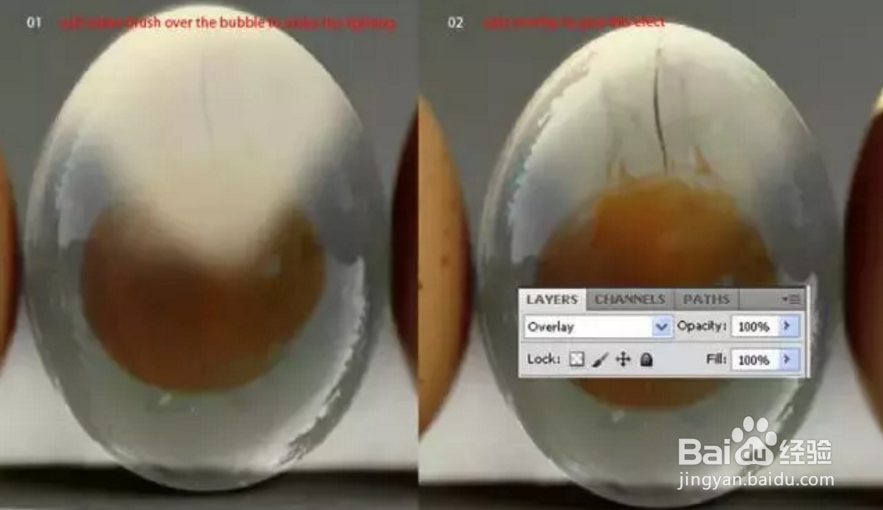
11、使用渐变工具制作一个粉色到黄色的渐变背景,图层混合模式改为“柔光”,使其色彩更有氛围;
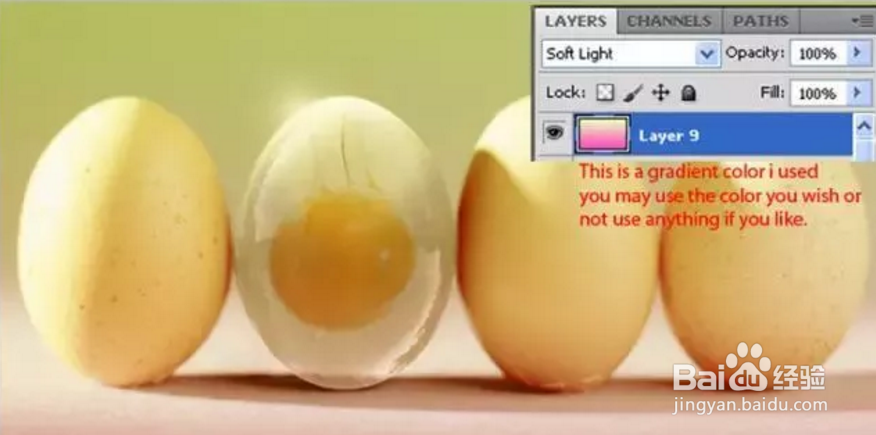
12、个人建议
最终效果如下。

声明:本网站引用、摘录或转载内容仅供网站访问者交流或参考,不代表本站立场,如存在版权或非法内容,请联系站长删除,联系邮箱:site.kefu@qq.com。